스마트폰에서 열었던 앱이 백그라운드 상태에서 실행되다가 약 15분 정도의 시간이 지나면 자동으로 앱을 유휴 상태로 대기하는 것을 절전모드라고 하는데요.
절전모드는 배터리 사용 시간을 늘려주는 안드로이드 기능 중 하나로 최근에는 초절전모드가 추가되어 배터리를 더욱 효율적으로 관리할 수 있게 되었는데요.
하지만 백그라운드에서 음악을 듣거나 게임을 돌리고 있을 때 앱이 자동으로 종료되는 경우가 있고 푸시 알림도 작동하지 않아서 불편할 수 있는데 절전모드를 해제하고 싶다면 다음과 같이 설정합니다.
튜토리얼 환경 : 갤럭시 Z플립3, One UI 4.1, 안드로이드 12
목차
절전모드 해제하는 방법
갤럭시에는 절전모드와 함께 절전모드와 비슷한 기능이 곳곳에 숨겨져 있어서 앱에서 배터리를 계속 사용하는 것을 방지하고 있는데요.
앱을 절전모드로 전환하는 것 뿐만 아니라 와이파이 또한 절전모드가 작동해서 네트워크 속도가 느려질 수 있는데, 절전모드와 관련된 옵션은 다음과 같습니다.
1. 사용하지 않는 앱 절전 상태로 전환 해제
일정 시간동안 사용하지 않는 앱을 절전 상태로 전환하지 않게 하기 위해서는 백그라운드 사용 제한을 해제하고 절전 상태로 전환하지 않게 설정해야 합니다.
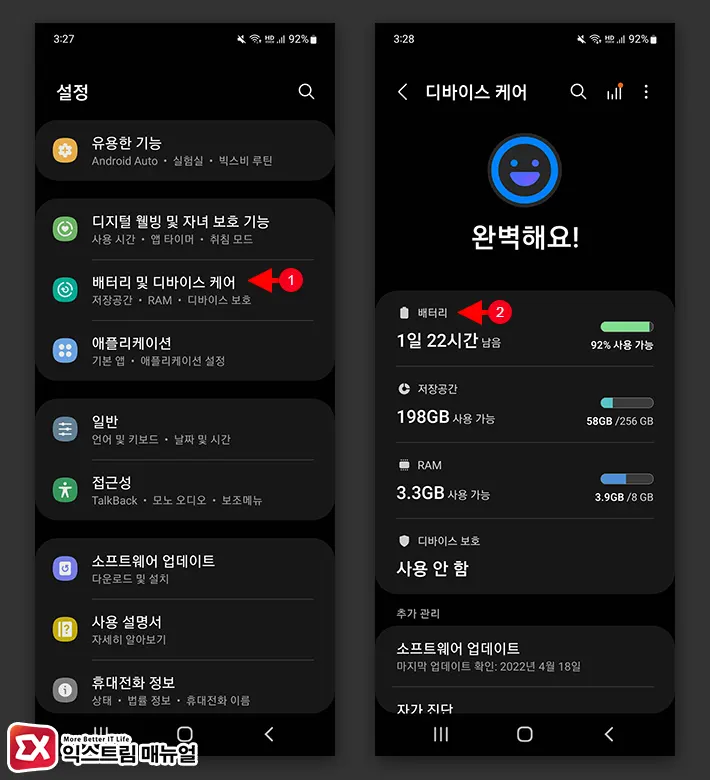
- 설정 앱을 엽니다.
- 배터리 및 디바이스 케어 항목을 선택한 후 배터리로 이동합니다.
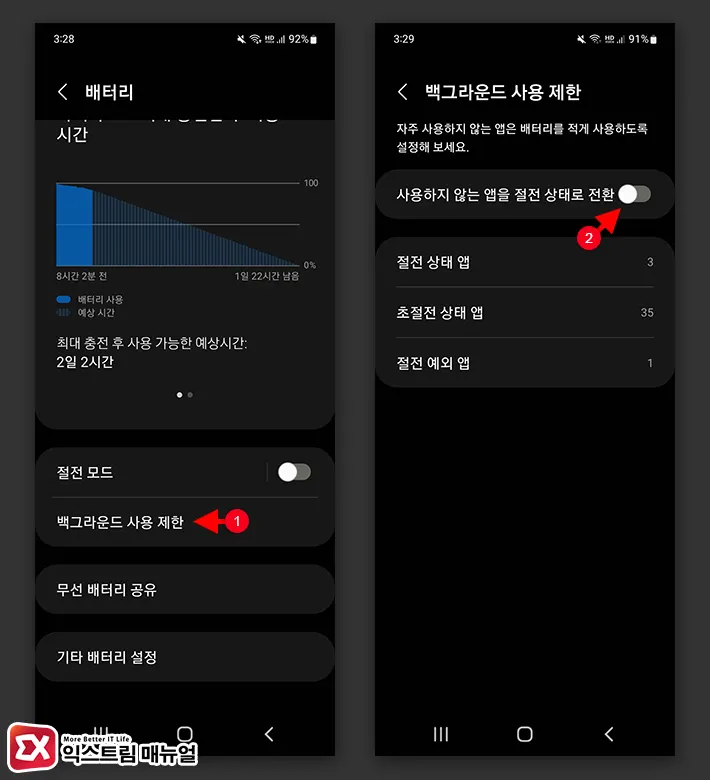
- 배터리 항목에서 백그라운드 사용 제한을 선택합니다.
- 사용하지 않는 앱을 절전 상태로 전환을 끔으로 변경합니다.
2. 자동 절전 모드 끄기
스마트폰의 리소스를 효율적으로 사용할 수 있게 시스템을 정리해주는 디바이스 케어의 자동 케어 기능에도 절전 모드 옵션이 있는데요.
자동 절전 모드는 사용자의 패턴에 맞춰 앱을 절전 모드로 자동 전환하는 기능으로 다음과 같은 방법으로 끌 수 있습니다.
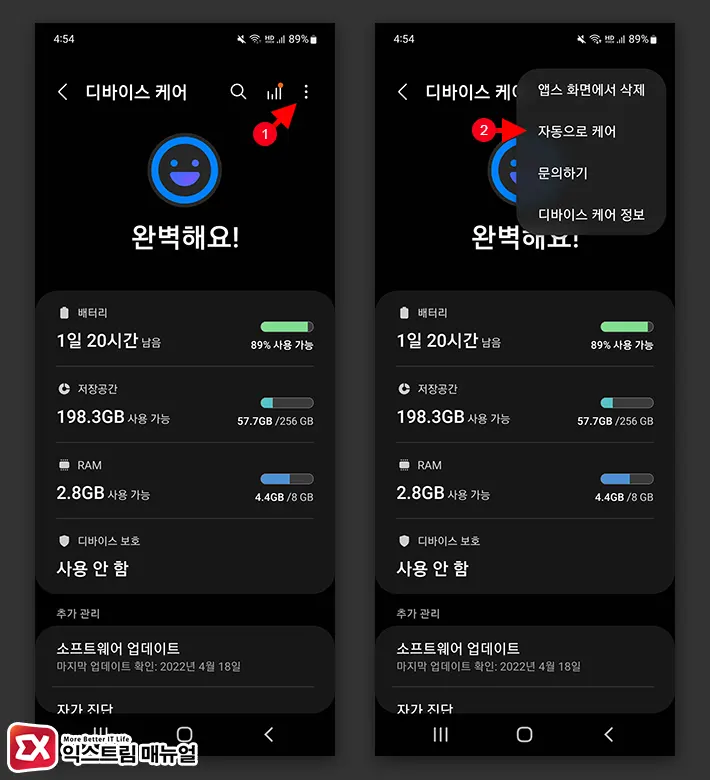
- 설정 앱을 연 다음 배터리 및 디바이스 케어로 이동합니다.
- 디바이스 케어 우측 상단의 더보기 버튼을 누릅니다.
- 자동으로 케어를 선택합니다.
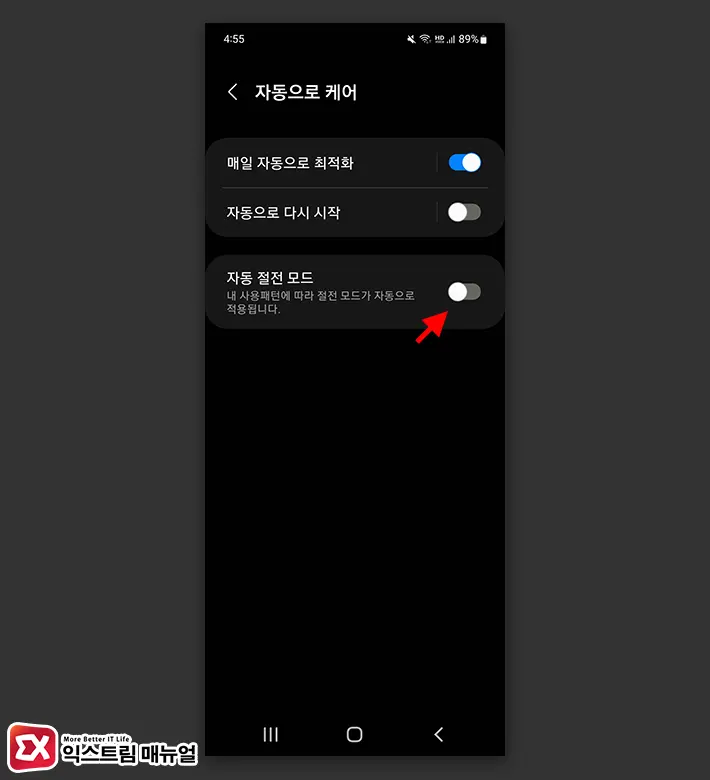
- 자동 절전 모드를 끔으로 변경합니다.
절전모드 예외 설정
절전모드를 일괄적으로 해제하면 백그라운드 앱 꺼짐 현상을 막을 수 있지만 배터리 소모가 많기 때문에 설정이 꺼려지는 경우에는 백그라운드에서 실행하고 싶은 앱을 절전모드 예외 설정을 해서 배터리를 관리할 수 있습니다.
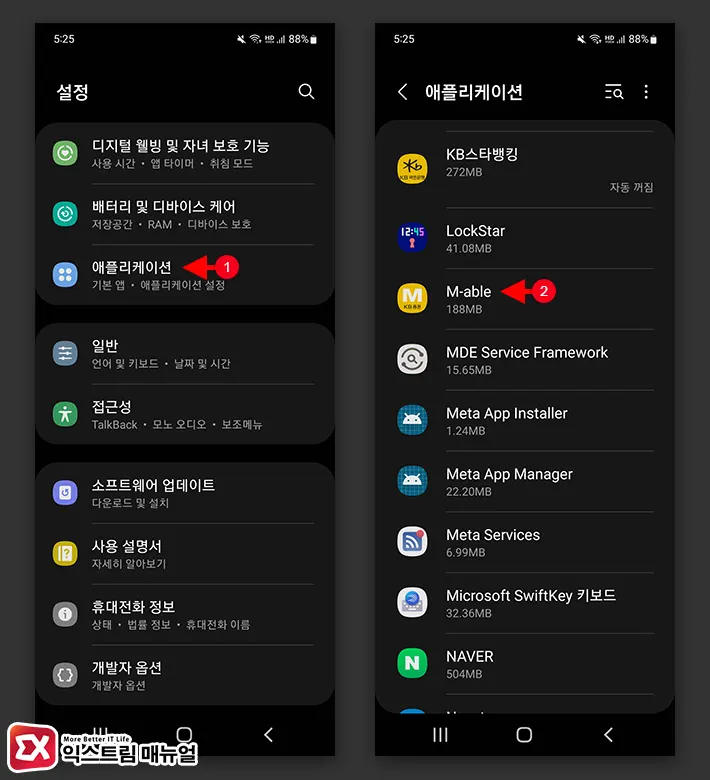
- 설정을 연 다음 애플리케이션을 선택합니다.
- 앱 목록에서 절전모드 예외 설정을 할 앱을 선택합니다.
💡 우측 상단의 검색 기능을 활용해 앱을 빠르게 찾을 수 있습니다.
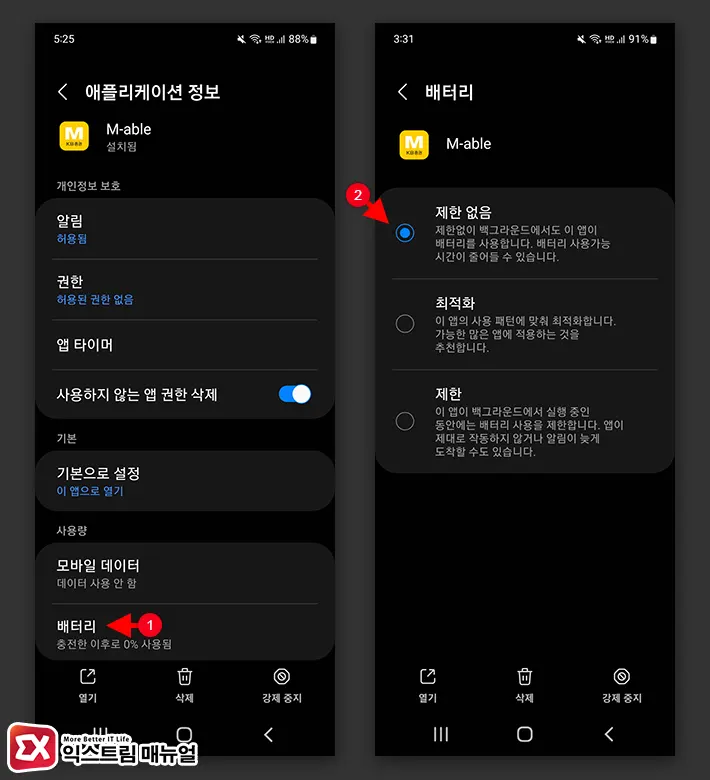
- 애플리케이션 정보 화면에서 배터리를 선택합니다.
- 제한 없음을 선택해 백그라운드에서 앱이 계속 실행되게 설정합니다.



